Sådan bruges PackageManagement (aka OneGet) på Windows 10

Windows 10 indeholder et pakkehåndteringsværktøj indbygget i PowerShell. I den endelige version hedder det "PackageManagement", men det er stadig baseret på et open source-projekt, der hedder OneGet.
PackageManagement (aka OneGet) er ikke teknisk en pakkemanager. Det er en pakkehåndteringsmanager - en ramme og et sæt af PowerShell-cmdlets, der kan styre forskellige typer software fra forskellige steder på en standardiseret måde.
Hvad er PackageManagement / OneGet?
Vi har tidligere brudt historien om OneGet og forsøgt at præcisere præcis, hvad det er. Hvis det ikke er nok information til dig, skrev udvikleren Garret Serack også en informativ post med titlen "10 ting om OneGet, der er anderledes, end du tror."
Vigtigt er PackageManagement (baseret på et open source-projekt, der hedder OneGet) integreret i PowerShell og dermed Windows 10. Det sigter mod at samle en række forskellige pakkehåndteringsteknikker og softwareinstallationsrammer i en enkelt API sammen med et standard sæt PowerShell cmdlets til styring af software.
I sin indledende tilstand, i det mindste , dette er ikke et værktøj designet til den gennemsnitlige Windows 10-bruger eller endda nørden. Microsoft rent faktisk ikke er vært for nogen "OneGet repositories" - faktisk er der ingen sådan ting. OneGet kan bruges sammen med udbydere for at muliggøre adgang til softwarelager, som derefter kan styres med standardiserede cmdlets. Dette er designet til systemadministratorer. For nørder komfortable med kommandolinjen tilbød OneGet en Chocolatey-leverandør til at installere desktop applikationer, der var vært i Chocolatey. OneGet er dog ikke designet til kun at fungere med Chocolatey. De første versioner af OneGet havde en Chocolatey-udbyder som et proof of concept, men det er nu fjernet.
Du kan også installere og bruge dette værktøj på andre versioner af Windows, som det er en del af Windows Management Framework (WMF) 5.0.
Sådan bruges PackageManagement / OneGet
PackageManagement er et sæt cmdlets til PowerShell, så du skal åbne Windows PowerShell-applikationen for at kunne bruge det. Kør følgende kommando for at se en liste over tilgængelige cmdlets:
Få kommando-Modulpakkehåndtering
(Bemærk, at Get-Command -Module OneGet ikke virker, da det er omdøbt til PackageManagement.)
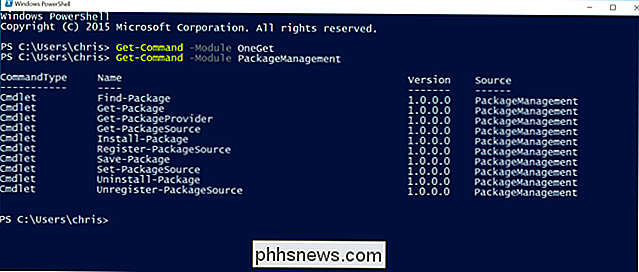
I den endelige version af Windows 10, er der endnu ikke meget med PackageManagement. Denne funktion var mest interessant for sin integration med Chocolatey for nemt at installere Windows-programmer fra en enkelt kilde, da den blev introduceret. Chocolatey kan stadig bruges på Windows 10 uden hjælp af PackageManagement / OneGet.
Get-PackageProvider og Get-PackageSource cmdlets viser dig hvilke pakkeleverandører og kilder der er tilgængelige. Du kan bruge Register-PackageSource til at installere en pakke kilde. Denne cmdlet kræver en webadresse til kilden, så du skal vide præcis, hvad du vil tilføje, og hvor den er placeret for at tilføje den.
Når der f.eks. Er en Chocolatey udbyder udviklet af samfundet, kan du tilføje det til dit system med denne cmdlet. Cmdlet'en Unregister-PackageSource kan fjerne en sådan pakkekilde.
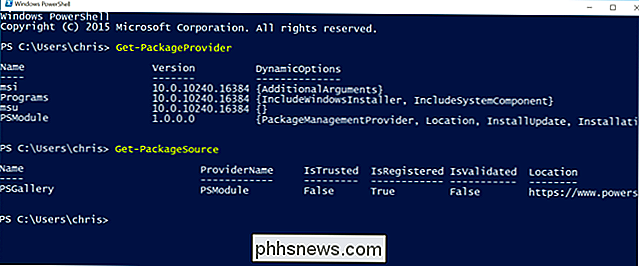
Hvis du skal bruge PackageManagement til at installere software fra et sted, skal du bruge ovenstående Register-PackageSource-cmdlet for at sikre, at kilden er registreret i PackageManagement. Efter at du har, kan du søge, installere og afinstallere tilgængelige pakker med de følgende cmdlets.
Find-Package cmdlet giver dig mulighed for at søge efter dine konfigurerede kilder til det, og installationspakken cmdlet vil tillade dig at installere det . Installeringspakken cmdlet fjerner en pakke, du har installeret via disse cmdlets:
Findpakke søgning
Installeringspakke navn
Afinstaller-pakke navn
Dette er designet til at være en enkel, standardiseret måde at installere forskellige typer software fra forskellige kilder pakket i forskellige former. Med start af Windows 10 og PackageManagement kan vi forvente at se mere integration med en række forskellige potentielle softwarekilder for alt fra hurtigt at konfigurere servere til automatisk at installere software på nye pc'er, når de konfigureres.
For flere detaljer, konsulter Microsofts officielle dokumentation for PackageManagement cmdlets.
Til trods for, hvordan det kunne have set under udvikling, vedtager Microsoft ikke pakkehåndtering til Windows 10. Microsoft er ikke vært for deres egne softwarebeholdninger, og Chocolatey isn ' t bliver omfavnet med integration i den endelige version af Windows 10. Ikke engang Windows Store og dens apps kan fås fra PackageManagement.
Dette er blot endnu en pakke af værktøjer designet til systemadministratorer. Vi bliver nødt til at se, hvordan det udvikler sig og vokser over tid.

Sådan sikkerhedskopieres og gendannes Windows-registreringsdatabasen
Hver gang du ændrer Windows-registreringsdatabasen, vil enhver ansvarlig artikel sandsynligvis fortælle dig, at du først skal sikkerhedskopiere registreringsdatabasen. Men hvordan gør du det? Det er ikke helt så enkelt som du måske tror. Du kan ikke bare sikkerhedskopiere og gendanne registreringsdatabasen som enhver anden fil - meget af det kan ikke ændres manuelt, og filerne selv kan ikke erstattes eller kopieres over, i det mindste ikke, mens Windows kører.

Hvorfor er mine MP3-filer den samme størrelse, selv når jeg ændrer bitrate med FFmpeg?
Hvis du er ny på processen med at konvertere lydfiler, så mange af detaljerne og hvordan de fungerer kan være lidt forvirrende, når du får uventede resultater. Så hvad gør du for at løse problemet? Dagens SuperUser Q & A-indlæg har svaret på et forvirret læsers spørgsmål. Dagens Spørgsmål og Svar session kommer til os med venlig hilsen af SuperUser-en underafdeling af Stack Exchange, en community-driven gruppe af Q & A-websteder.


